Thêm Border & Shade vào bảng trong Word 2010
Microsoft Word cho phép bạn đặt một Border ở một bên hay tất cả 4 bên của bảng giống như trong một trang tài liệu. Bạn cũng có thể sử dụng nhiều loại hình nền trên hàng và cột.
Thêm Border vào bảng trong Word 2010:
Sau đây là các bước đơn giản để thêm Border vào bảng:
Bước 1: Chọn một bảng mà bạn muốn thêm Border. Nhấn vào biểu tượng Cross Icon phía trên cùng góc trái để chọn cả bảng.
Bước 2: Nhấn nút Border Button để hiển thị danh sách các lựa chọn. Bạn có thể chọn bất cứ loại nào có sẵn bằng cách nhấn chuột vào nó.
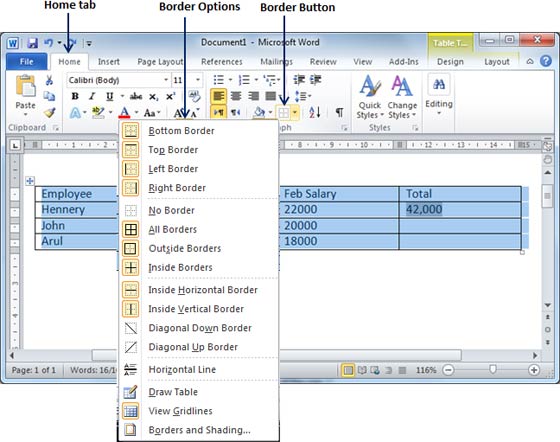
Bước 3: Hãy thử lựa chọn các Border khác nhau, tại các vị trí khác nhau như trái, phải, trên và dưới.
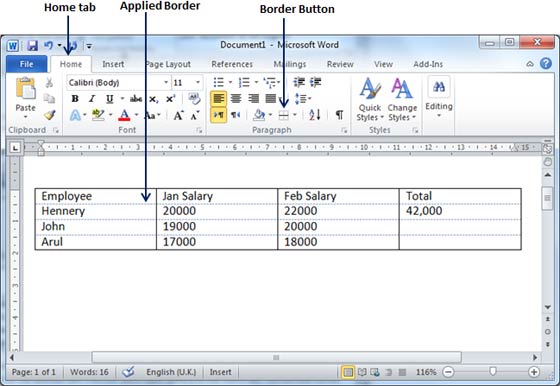
Bước 4: Bạn có thể thiết lập Border cho bất cứ hàng hay cột nào đã chọn. Hãy tự mình thử nhé.
Bước 5: Nhấn No Border để xóa Border hiện tại.
Sử dụng các tùy chọn Border trong Word 2010:
Bạn có thể thêm các Border tùy theo sự lựa chọn của bạn theo các bước đơn giản sau:
Bước 1: Nhấn nút Border Button để hiển thị một danh sách lựa chọn. Chọn Border and Shading có ở dưới cùng trong danh sách như hình dưới, nó hiển thị hộp thoại Border and Shading. Hộp thoại dùng để thiết lập Border và nền tới bảng đã chọn.
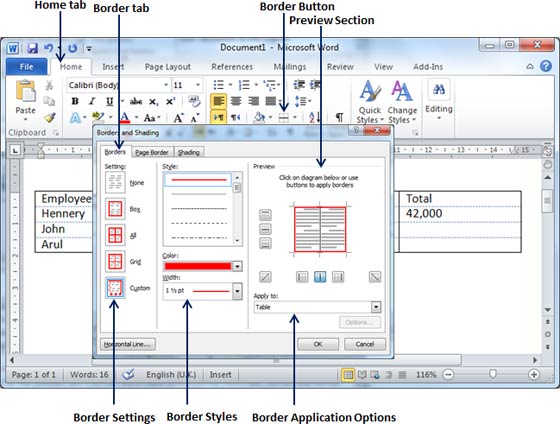
Bước 2: Chọn Border tab để hiển thị danh sách các thiết lập, phong cách Border, và các lựa chọn này sẽ thiết lập khung cho bảng, đoạn văn hay tài liệu.
Bước 3: Bạn có thể sử dụng Preview disable hoặc enable các Border bên trái, phải, trên hoặc dưới của bảng, cột, hàng đã chọn. Theo các chỉ dẫn đã cho ở trên, bạn có thể thiết kế cho mình Border mà bạn thích.
Bước 4: Bạn cũng có thể làm Border của mình trở nên trông đẹp mắt hơn bằng cách sử dụng màu sắc, độ rộng của đường…
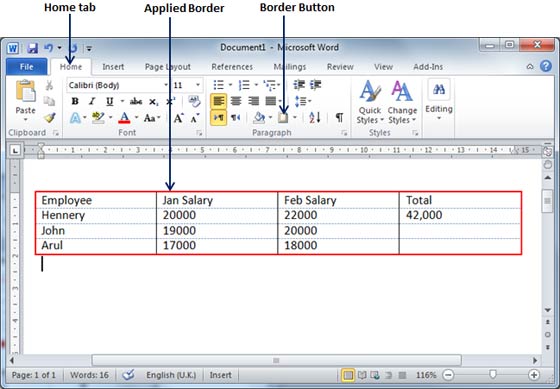
Thêm hình nền cho bảng trong Word 2010:
Sau đây là các bước để thêm hình nền cho bảng hoạc cho các hàng, cột:
Bước 1: Chọn một hàng hoặc cột mà bạn muốn thêm hình nền.
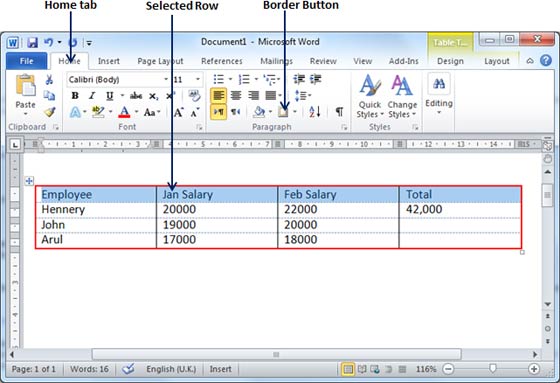
Bước 2: Nhấn Border Button để hiển thị danh sách các lựa chọn, và chọn Border and Shading ở dưới cùng của danh sách. Nó sẽ hiển thị một hộp thoại Border and Shading để sử dụng để thiết lập viền và hình nền cho hàng và cột đã chọn.
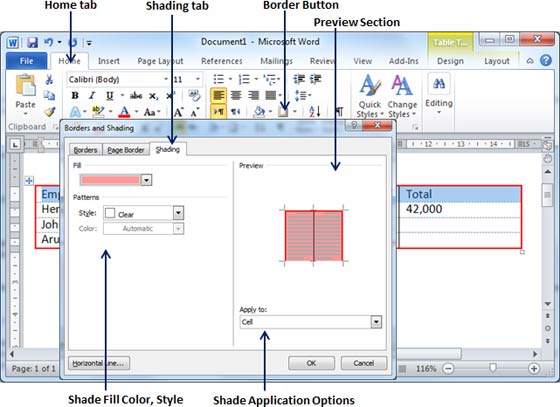
Bước 2: Chọn Shading tab để hiển thị các lựa chọn: Fill, Color,Style, và có hay không nó thiết lập cho ô, bảng, hay tài liệu đã chọn.
Bước 3: Bạn có thể sử dụng Preview để quan sát trước kết quả lựa chọn. Nếu bạn đã thực hiện xong, nhấn OK.
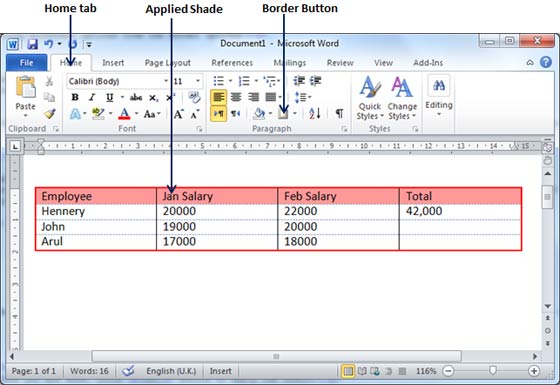
Đã có app VietJack trên điện thoại, giải bài tập SGK, SBT Soạn văn, Văn mẫu, Thi online, Bài giảng....miễn phí. Tải ngay ứng dụng trên Android và iOS.
Theo dõi chúng tôi miễn phí trên mạng xã hội facebook và youtube:Follow fanpage của team https://www.facebook.com/vietjackteam/ hoặc facebook cá nhân Nguyễn Thanh Tuyền https://www.facebook.com/tuyen.vietjack để tiếp tục theo dõi các loạt bài mới nhất về Java,C,C++,Javascript,HTML,Python,Database,Mobile.... mới nhất của chúng tôi.




 Giải bài tập SGK & SBT
Giải bài tập SGK & SBT
 Tài liệu giáo viên
Tài liệu giáo viên
 Sách
Sách
 Khóa học
Khóa học
 Thi online
Thi online
 Hỏi đáp
Hỏi đáp

